Comment résoudre les problèmes de faible FPS dans Windows 11

Jouer à des jeux PC ne sera pas très amusant si vous ne pouvez pas en profiter avec de meilleurs graphismes. Un faible FPS peut perturber votre gameplay et vous n’apprécierez pas le jeu. Vous pouvez souffrir d’un faible FPS lorsque vous jouez sur Windows 11, quelle que soit la puissance de votre ordinateur. Aucun joueur ne veut jouer à un jeu avec un faible FPS, et si vous rencontrez ce problème, cela ne signifie pas que votre ordinateur n’est pas assez puissant.
Contenu:
- 1 Pourquoi mon FPS est-il si bas ?
- 2 Dépannage des jeux à faible FPS sur Windows 11
- 3 Assurez-vous qu’il ne s’agit pas de la latence du réseau
- 4 Mettez à jour vos pilotes
- 5 Réglez le jeu sur haute priorité
- 6 Nettoyer les fichiers temporaires
- 7 Activer le mode jeu
- 8 Nettoyez le boîtier du processeur
- 9 derniers mots
Pourquoi mon FPS est-il si bas ?
Il peut y avoir diverses raisons pour lesquelles vous pourriez souffrir d’un faible FPS. Heureusement, vous pouvez résoudre le problème de faible FPS avec certaines méthodes de dépannage. Si vous cherchez un moyen de corriger les faibles FPS lors de la lecture de Windows 11, continuez à lire cet article.
Résoudre les problèmes avec les jeux à faible FPS dans Windows 11
Nous avons mentionné ici certains des correctifs possibles pour résoudre le problème de faible FPS sur Windows 11.
Ce guide contient également des solutions pour les requêtes suivantes :
Comment résoudre les problèmes de framerate sur PC
– Faible fréquence d’images
Assurez-vous qu’il ne s’agit pas d’un retard du réseau
Parfois, le décalage du réseau peut ressembler à un problème de faible FPS. Par conséquent, avant de procéder au correctif, assurez-vous que votre connexion Internet est optimale. Un faible FPS peut être un bogue sur votre ordinateur que vous devrez corriger. Cependant, s’il s’agit d’un décalage du réseau, vous devrez vérifier votre connexion réseau.
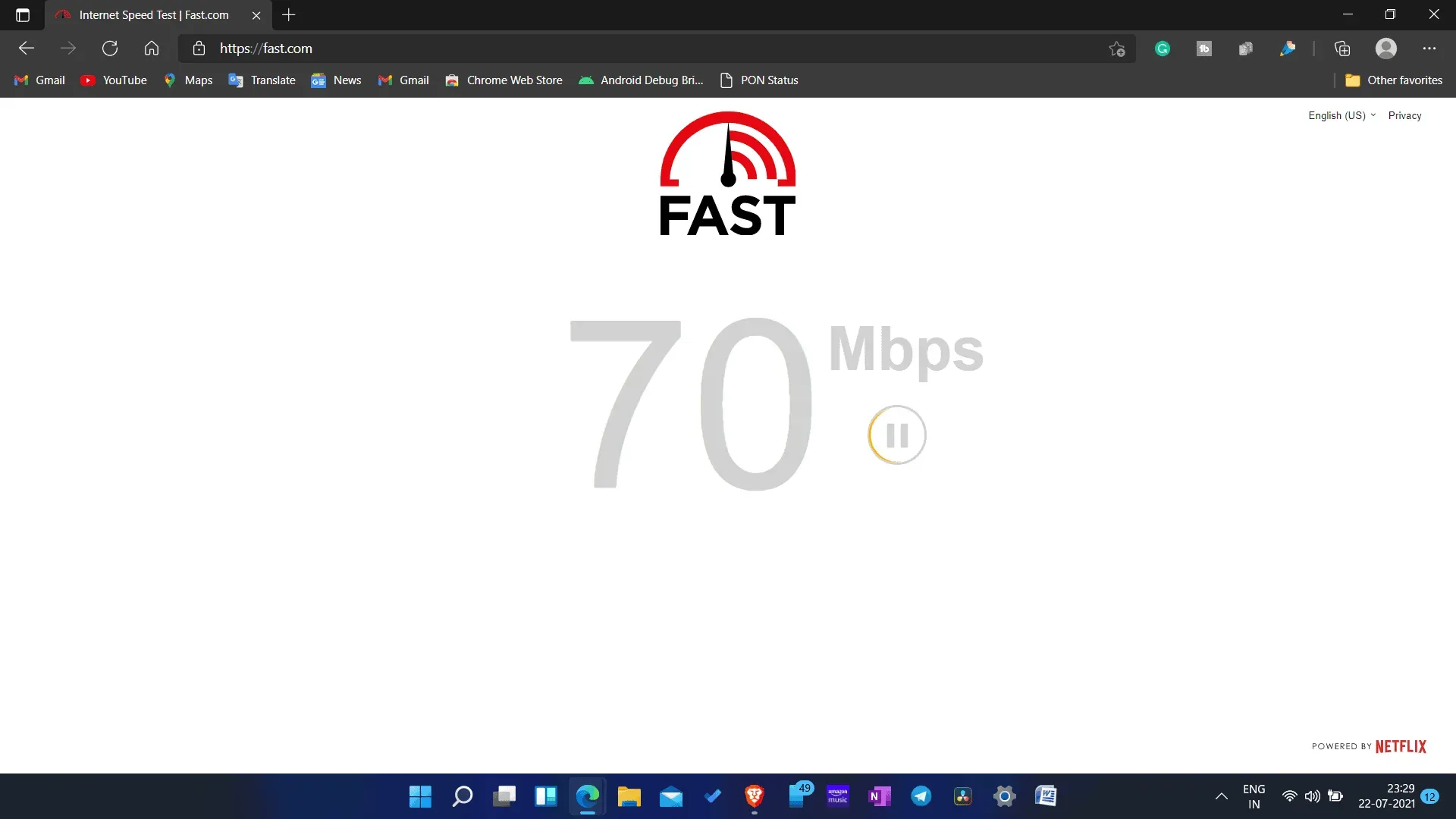
Vous devriez vérifier votre vitesse Internet et vous assurer que vous n’avez pas une connexion Internet lente. Vous pouvez utiliser Fast.com pour tester votre vitesse Internet. Si votre vitesse Internet est lente, essayez de rapprocher votre routeur de votre ordinateur. Cela devrait résoudre le problème d’Internet. Vous pouvez également connecter le routeur à votre ordinateur à l’aide d’un câble Ethernet. Si cela ne résout pas votre problème Internet, essayez de réinitialiser votre routeur.
Si vous rencontrez toujours un problème d’Internet lent, essayez de contacter votre fournisseur de services Internet et résolvez le problème. Cependant, si Internet fonctionne bien, il s’agit probablement d’un problème de faible FPS, et non de latence du réseau. Vous pouvez passer aux méthodes de dépannage pour corriger les faibles FPS lors de la lecture de Windows 11.
Mettez à jour vos pilotes
Vous pouvez rencontrer des FPS faibles lors de la lecture de Windows 11 si vos pilotes graphiques sont obsolètes. Vous devrez mettre à jour vos pilotes graphiques si vous rencontrez un problème de faible FPS. Pour mettre à jour vos pilotes graphiques, procédez comme suit :
- Ouvrez le Gestionnaire de périphériques sur votre PC.
- Dans le Gestionnaire de périphériques, développez les adaptateurs d’affichage en double-cliquant dessus.
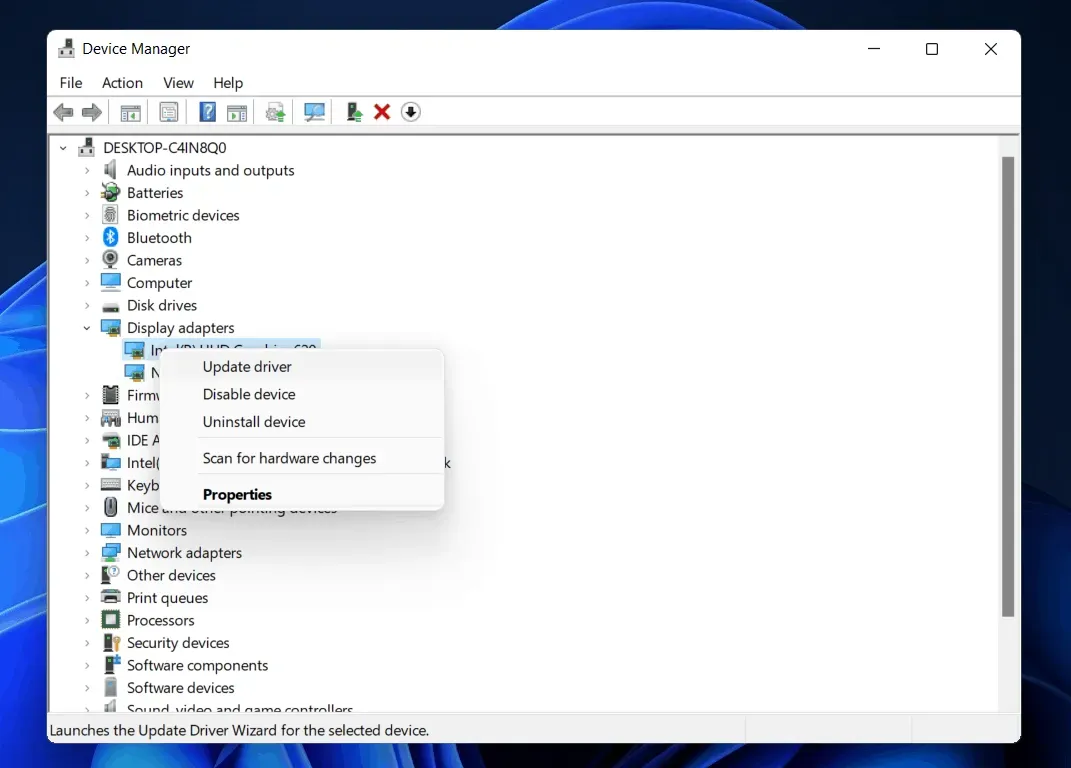
- Maintenant, faites un clic droit sur votre carte graphique et sélectionnez Mettre à jour le pilote. Vous devrez le faire séparément pour toutes les cartes vidéo de votre PC.
- Après cela, redémarrez votre ordinateur et essayez de redémarrer le jeu.
Vous pouvez télécharger les pilotes depuis le site officiel du fabricant de votre carte graphique. Si vous utilisez une carte graphique AMD , vous pouvez vous rendre sur le site Web officiel d’AMD, trouver votre modèle de carte graphique et télécharger les pilotes à partir de là. Faites de même pour les cartes graphiques NVIDIA, rendez-vous sur le site officiel de NVIDIA et vous pourrez y télécharger les pilotes.
Réglez le jeu sur haute priorité
Vous devez définir le jeu sur une priorité élevée afin d’augmenter les performances du jeu. Pour définir un jeu en haute priorité, procédez comme suit :
- Ouvrez le Gestionnaire des tâches sur votre PC et accédez à l’ onglet Processus .
- Ici, sélectionnez le jeu auquel vous avez joué. Faites un clic droit dessus puis cliquez sur aller aux détails.
- Vous serez redirigé vers l’ onglet Détails et le jeu sera mis en surbrillance. Faites un clic droit dessus, puis cliquez sur Définir la priorité et définissez la priorité sur élevée.
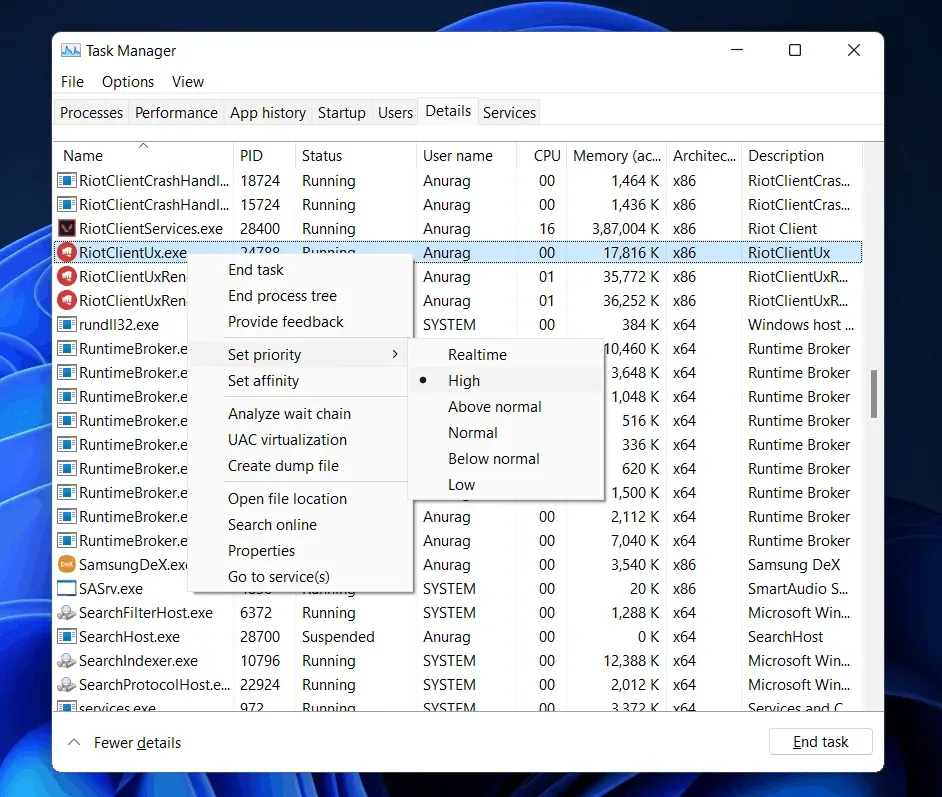
- Si vous souhaitez améliorer les performances de votre PC tout en jouant à des jeux, vous pouvez mettre fin à certains des processus qui s’exécutent en arrière-plan. Vous pouvez terminer le programme à partir de l’ onglet processus du gestionnaire de tâches. Sélectionnez un processus, puis cliquez sur » Terminer le processus » pour le terminer.
- Après cela, fermez le gestionnaire de tâches et redémarrez le jeu. Désormais, vous ne rencontrerez plus de FPS bas lorsque vous jouez sur Windows 11.
Effacer les fichiers temporaires
Le nettoyage des fichiers temporaires améliorera également les performances de votre ordinateur. Les fichiers temporaires occupent de l’espace sur votre PC et ralentissent les performances de votre PC. Vous pouvez nettoyer les fichiers temporaires sur votre PC pour optimiser les performances.
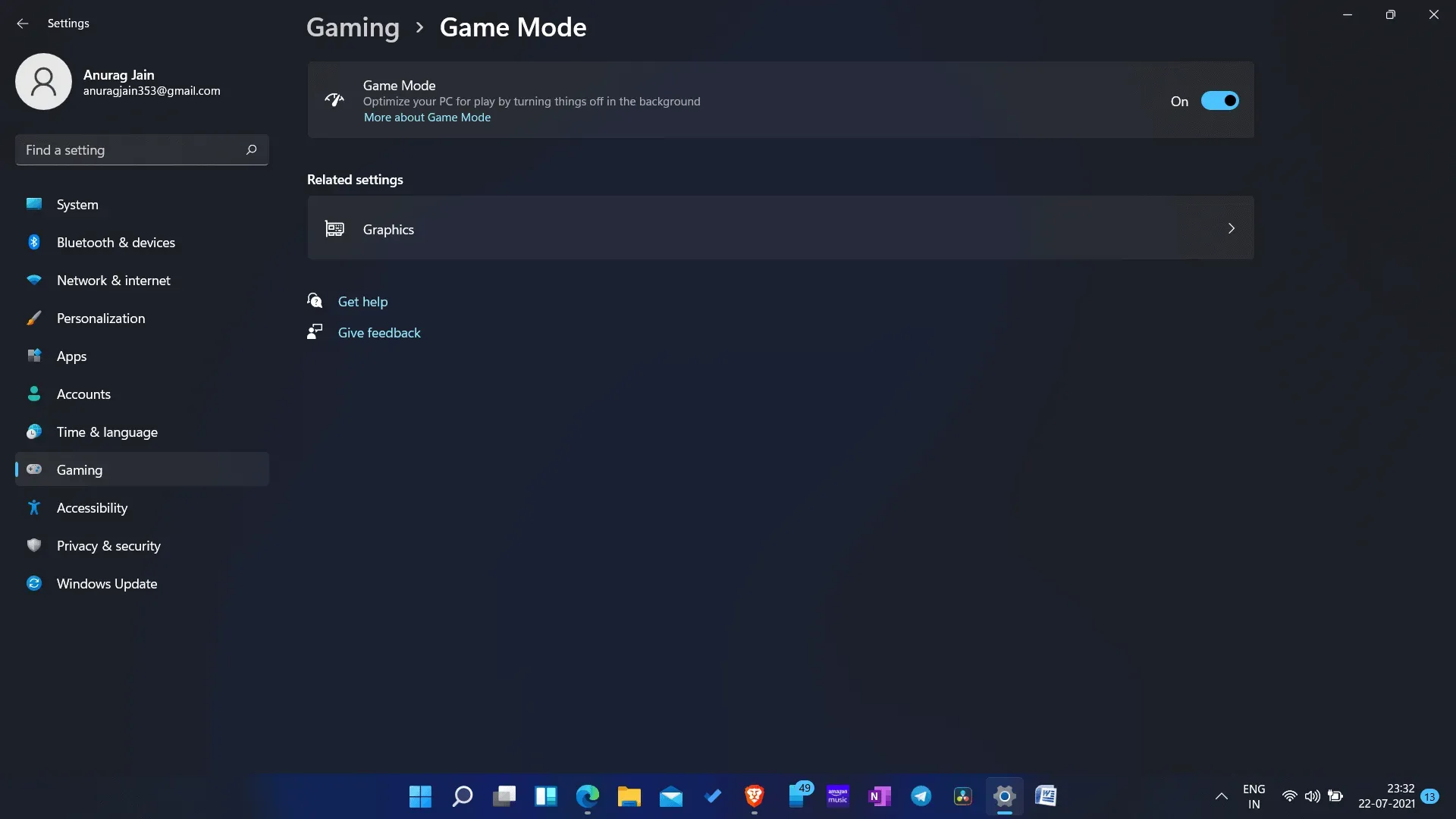
Pour supprimer les fichiers temporaires, cliquez sur l’ icône du lanceur , recherchez %temp% et ouvrez-le. Cela ouvrira le dossier des fichiers temporaires. À partir de là, vous pouvez supprimer manuellement les fichiers temporaires sur votre ordinateur.
Activer le mode jeu
Assurez-vous d’activer le mode jeu sur votre PC. Le mode jeu sur PC Windows donne la priorité à votre expérience de jeu et vous obtiendrez une fréquence d’images stable tout en jouant. Vous pouvez activer le mode jeu pour éviter les faibles FPS lors de la lecture de Windows 11.
- Ouvrez les paramètres sur votre PC.
- Accédez à la section des jeux dans la barre latérale gauche.
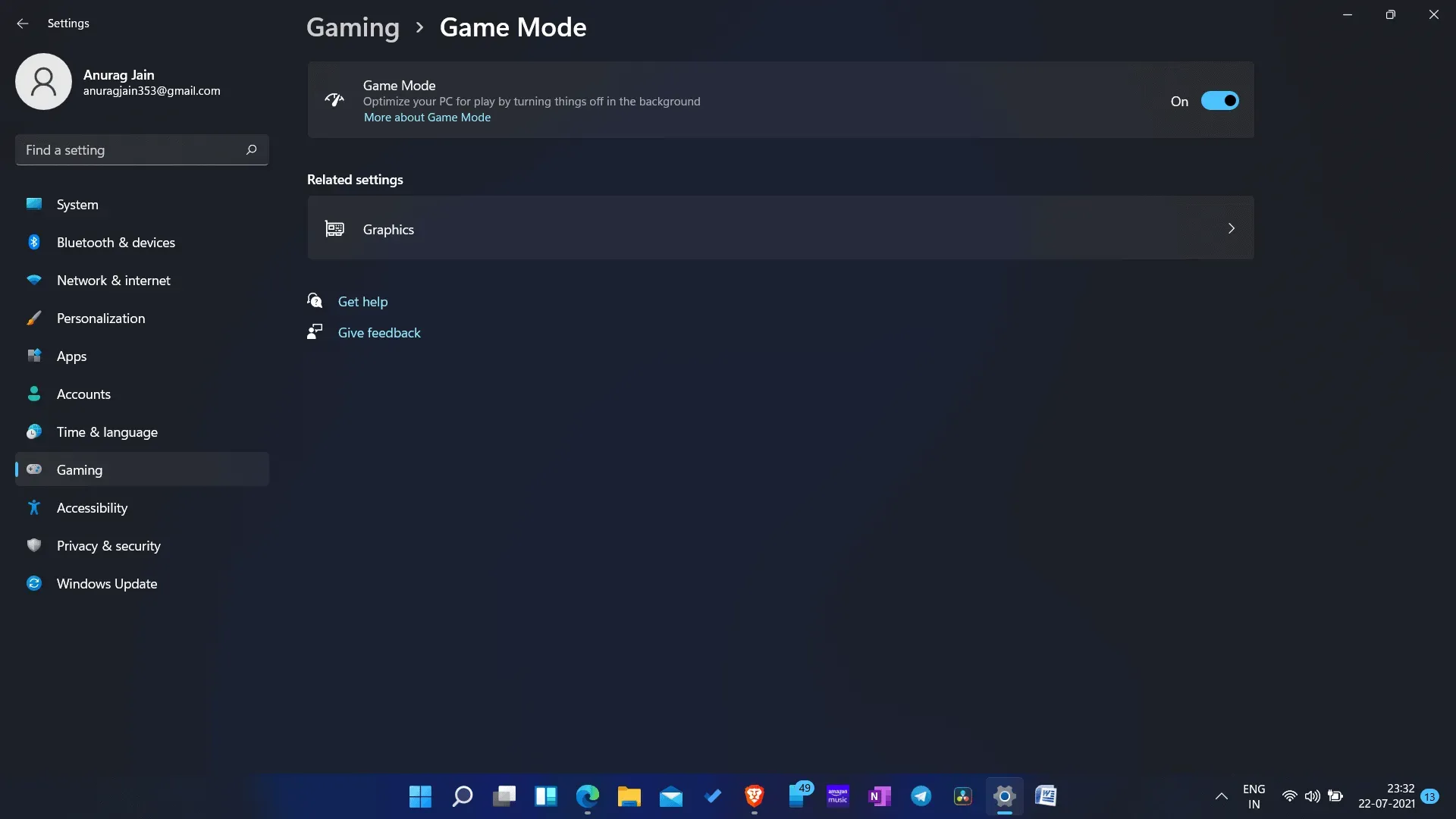
- Dans la section jeu, cliquez sur le mode de jeu. Activez le commutateur de mode de jeu à partir d’ici.
Nettoyer l’armoire CPU
Vous pouvez rencontrer des FPS faibles lorsque vous jouez sur un PC Windows s’il y a de la saleté à l’intérieur du boîtier du processeur. La saleté et la poussière à l’intérieur du boîtier du CPU peuvent bloquer la ventilation et provoquer une surchauffe. La surchauffe affecte les performances de votre PC et peut causer des problèmes comme un faible FPS. Cela vous aidera si vous préférez nettoyer le boîtier du CPU pour permettre la ventilation.
Si vous utilisez un ordinateur portable, vous feriez mieux de confier le nettoyage à un professionnel. Si votre ordinateur portable surchauffe encore pendant le jeu, vous devez utiliser un coussin de refroidissement pour ordinateur portable. Cela améliorera sûrement les performances du processeur et corrigera les faibles FPS lors de la lecture de jeux sur Windows 11.
Derniers mots
Voici quelques correctifs pour les jeux Windows 11 avec des paramètres FPS faibles en 2021. Pour vous éviter de rencontrer des problèmes de FPS faibles, utilisez les méthodes de dépannage décrites dans cet article.
Laisser un commentaire